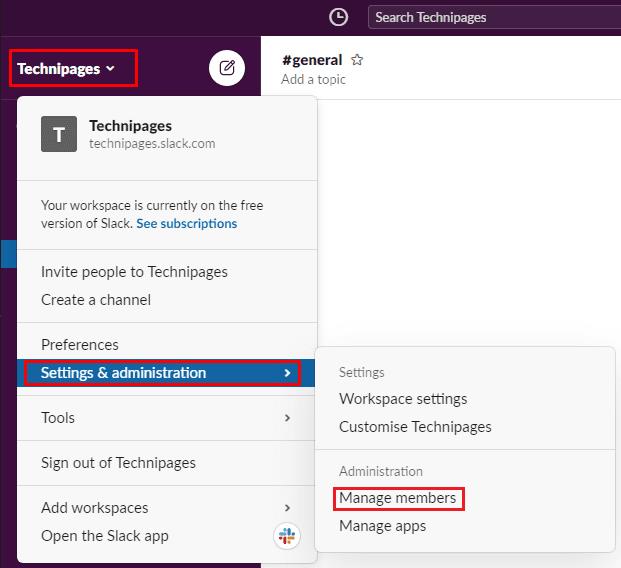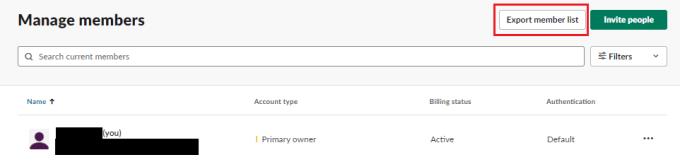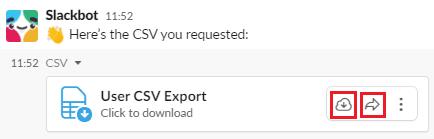Pot ser difícil fer un seguiment dels espais de treball més grans amb molts usuaris. No sempre són fàcils de comprovar, però voleu fer un balanç de qui té accés. Si ho feu, pot ser que us sigui útil exportar una llista de tots els membres de l'espai de treball. Podríeu, per exemple, passar-ho fàcilment a RRHH per verificar que tots els que haurien de tenir accés ho fan i que no hi hagi membres no autoritzats. Alternativament, podeu mantenir-lo com a registre de qui estava al vostre sistema quan. A continuació s'explica com exportar una llista de membres per al vostre espai de treball.
Com exportar la llista de membres
Per poder exportar una llista de membres, cal que navegueu a la configuració de gestió de membres. Per arribar-hi, primer heu de fer clic al nom de l'espai de treball a l'extrem superior dret. A continuació, al menú desplegable, seleccioneu "Configuració i administració", després "Gestiona els membres" per obrir la pàgina de gestió de membres en una pestanya nova.
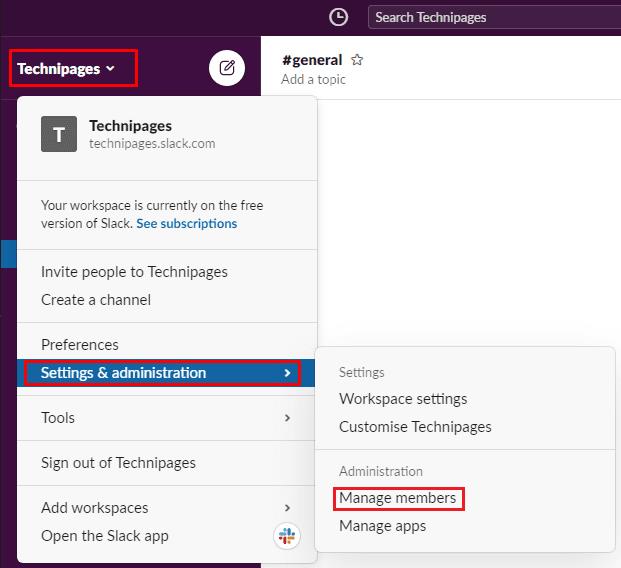
Per accedir a la configuració de l'espai de treball, feu clic al nom de l'espai de treball a la barra lateral i, a continuació, seleccioneu "Configuració i administració" i "Gestiona els membres".
Un cop us trobeu a la pàgina de gestió de membres, feu clic a "Exporta la llista de membres" a l'extrem superior dret. Apareixerà una finestra emergent que us informarà que Slackbot us enviarà un missatge. Aquest missatge tindrà l'exportació de la llista de membres adjunta com a fitxer per descarregar-lo.
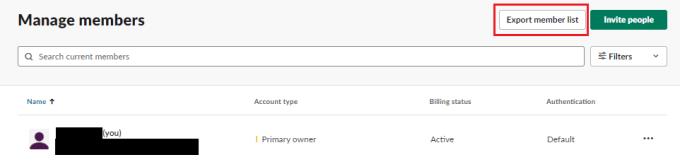
Feu clic a "Exporta la llista de membres" a l'extrem superior dret de la pàgina de configuració de gestió de membres.
El procés de generació d'una exportació de la llista de membres pot variar en funció de la mida de l'espai de treball. Si teniu un espai de treball gran, estigueu preparats per esperar una estona per rebre el fitxer de Slackbot. Un cop Slackbot t'enviï el missatge amb el fitxer adjunt, pots baixar-lo fent clic a la icona del núvol petit. Alternativament, podeu compartir-lo amb una altra persona. Per fer-ho, feu clic al botó Compartir i seleccioneu on voleu compartir el fitxer adjunt.
Nota: l'exportació inclourà les dades següents per a cada membre del vostre espai de treball: nom d'usuari, correu electrònic, estat, facturació activa, has-2fa, has-sso, identificador d'usuari, nom complet, nom de visualització i marca de temps de caducitat. Heu d'assegurar-vos que tothom que tingui accés a aquestes dades se'n pot confiar. Això és especialment important perquè les adreces de correu electrònic i els noms poden comptar com a "Informació d'identificació personal" o PII en entorns no corporatius, per als quals pot haver-hi conseqüències legals per la seva divulgació.
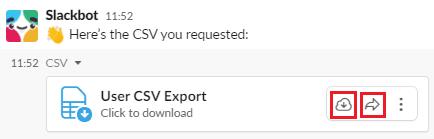
Feu clic a la icona de descàrrega o compartiu el fitxer quan Slackbot us envia un missatge amb l'enllaç de descàrrega d'exportació de la llista de membres.
L'exportació d'una llista completa de membres del vostre espai de treball pot facilitar el seguiment o l'auditoria de les persones del vostre espai de treball. Seguint els passos d'aquesta guia, podeu generar i baixar o compartir una exportació de la llista de membres de l'espai de treball sempre que vulgueu.